Python可视化库matplotlib(超详细)
Posted ZSYL
tags:
篇首语:本文由小常识网(cha138.com)小编为大家整理,主要介绍了Python可视化库matplotlib(超详细)相关的知识,希望对你有一定的参考价值。
超详细Matplotlib笔记
Matplotlib简介
Matplotlib 是一个Python的2D绘图库。通过 Matplotlib,开发者可以仅需要几行代码,便可以生成绘图,直方图,功率谱,条形图,错误图,散点图等。
通过学习Matplotlib,可让数据可视化,更直观的真实给用户。使数据更加客观、更具有说服力。 Matplotlib是Python的库,又是开发中常用的库。
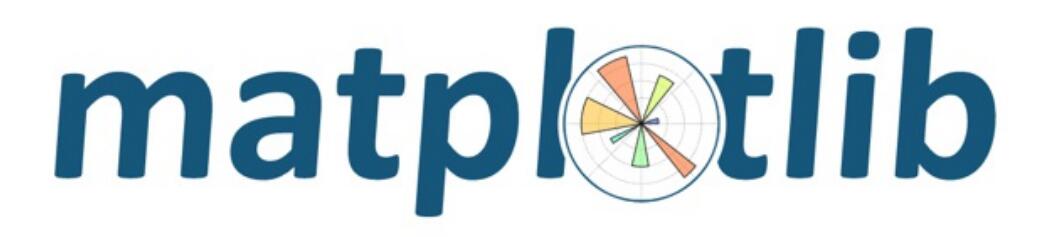
- 是专门用于开发2D图表(包括3D图表)
- 以渐进、交互式方式实现数据可视化
开发环境搭建
如果使用的是Anaconda Python开发环境,那么Matplotlib已经被集成进Anaconda,并不需要单独安装。
安装 Anaconda 请参考 Tensorflow 2.0 最新版(2.4.1) 安装教程
如果使用的是标准的Python开发环境,可以使用下面的命令安装Matplotlib:
- Windows 系统安装 Matplotlib,执行如下命令:
pip install matplotlib
如果要了解Matplotlib更详细的情况,请访问官方网站。网址如下:https://matplotlib.org
安装完Matplotlib后,可以测试一下Matplotlib是否安装成功。进入Python的环境使用下面的语句导入matplotlib.pyplot 模块。如果不出错,就说明Matplotlib已经安装成功了。
import matplotlib.pyplot as plt
虽然上述的安装方式比较简单,但是有时候不能确保安装成功或者并不能保证安装的Matplotlib版本适合当今Python环境。在这个时候,建议读者登录Python官方网站https://www.python.org/,点击菜单PyPI输入Matplotlib到下载页如下图所示,在这个页面中查找与你使用的Python版本匹配的wheel文件(扩展名为“.whl”的文件)。
例如:使用的是64位的Python3.6,则需要下载matplotlib-3.1.0-cp36-cp36m-win_amd64.whl。
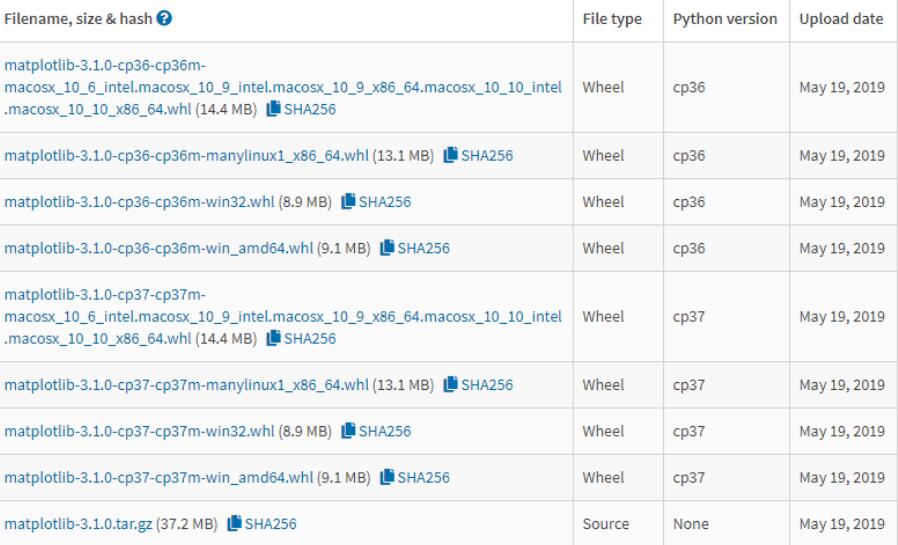
当读者下载到得到的文件是matplotlib-3.1.0-cp36-cp36m-win_amd64.whl,将这个文件保存在” E:/matp”目录下。接下来,需要打开一个命令窗口,并切换到“e:/matp”目录下。执行如下命令安装Matplotlib。
pip install matplotlib-3.1.0-cp36-cp36m-win_amd64.whl
为什么要学习Matplotlib
可视化是在整个数据挖掘的关键辅助工具,可以清晰的理解数据,从而调整我们的分析方法。
- 能将数据进行可视化,更直观的呈现
- 使数据更加客观、更具说服力
例如:下面两个图为数字展示和图形展示:
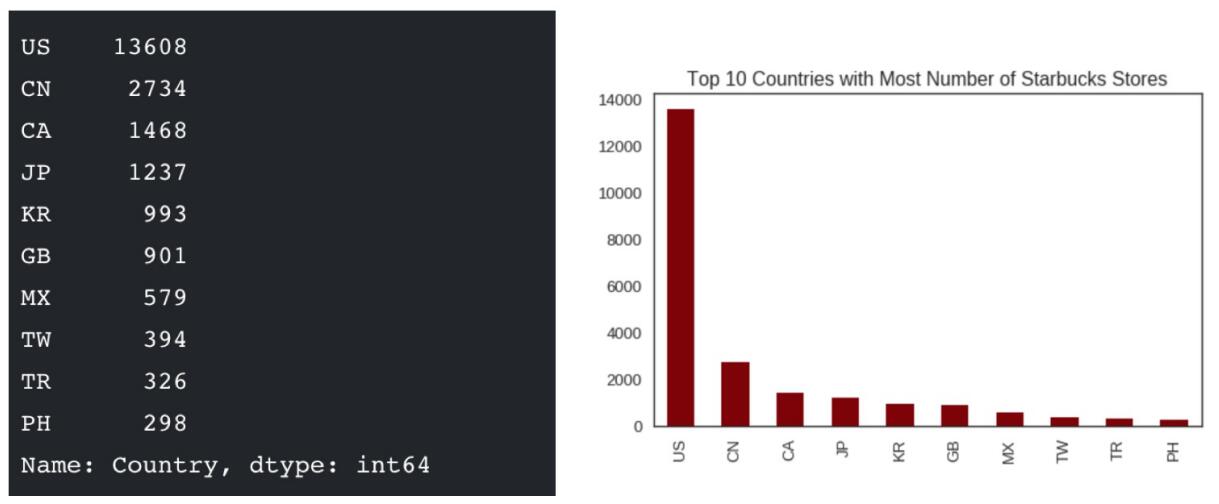
绘制基础
在使用Matplotlib绘制图形时,其中有两个最为常用的场景。一个是画点,一个是画线。pyplot基本方法的使用如下表。
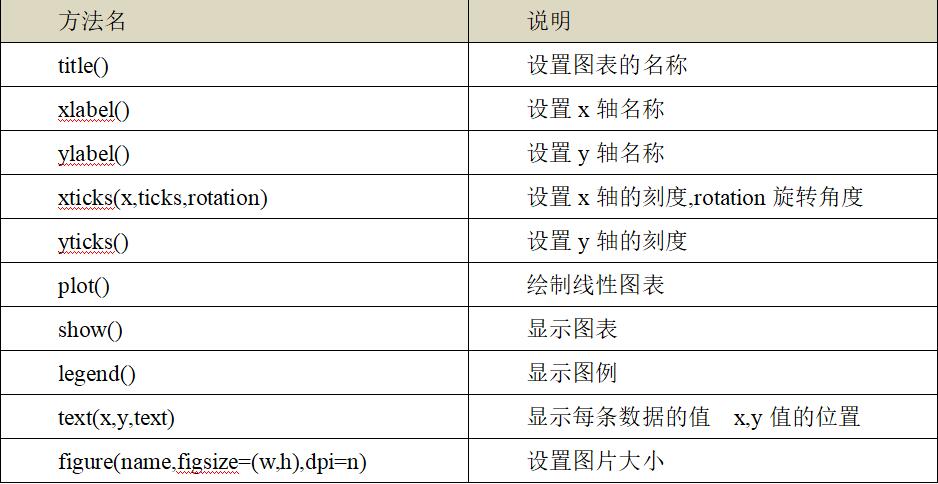
matplotlib.pytplot包含了一系列类似于matlab的画图函数。
import matplotlib.pyplot as plt
图形绘制流程
- 创建画布 –
plt.figure()
plt.figure(figsize=(), dpi=)
figsize:指定图的长宽
dpi:图像的清晰度
返回fig对象
- 绘制图像 –
plt.plot(x, y) - 显示图像 –
plt.show()
认识Matplotlib图像结构
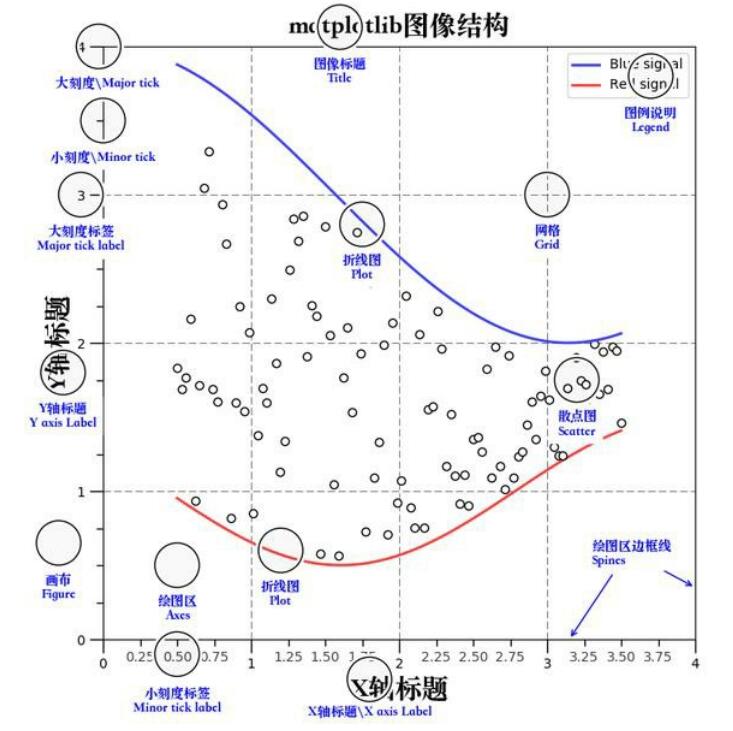
实现基础绘图功能
import matplotlib.pyplot as plt
import random
from pylab import mpl
# 设置显示中文字体
mpl.rcParams["font.sans-serif"] = ['SimHei']
# 设置正常显示符号
mpl.rcParams["axes.unicode_minus"] = False
# 0.准备数据
x = range(60)
y = [random.uniform(15, 18) for i in x] # random.uniform:返回一个随机浮点数 N ,当 a <= b 时 a <= N <= b ,当 b < a 时 b <= N <= a
'''
DPI(Dots Per Inch,每英寸点数)是一个量度单位,用于点阵数码影像,指每一英寸长度中,取样、可显示或输出点的数目。
DPI是打印机、鼠标等设备分辨率的度量单位。是衡量打印机打印精度的主要参数之一,一般来说,DPI值越高,表明打印机的打印精度越高。
'''
# 1.创建画布
plt.figure(figsize=(20, 8), dpi=100) # 画布大小,dpi:清晰度
# 2.绘制图像
plt.plot(x, y)
# 3.图像显示
plt.show()
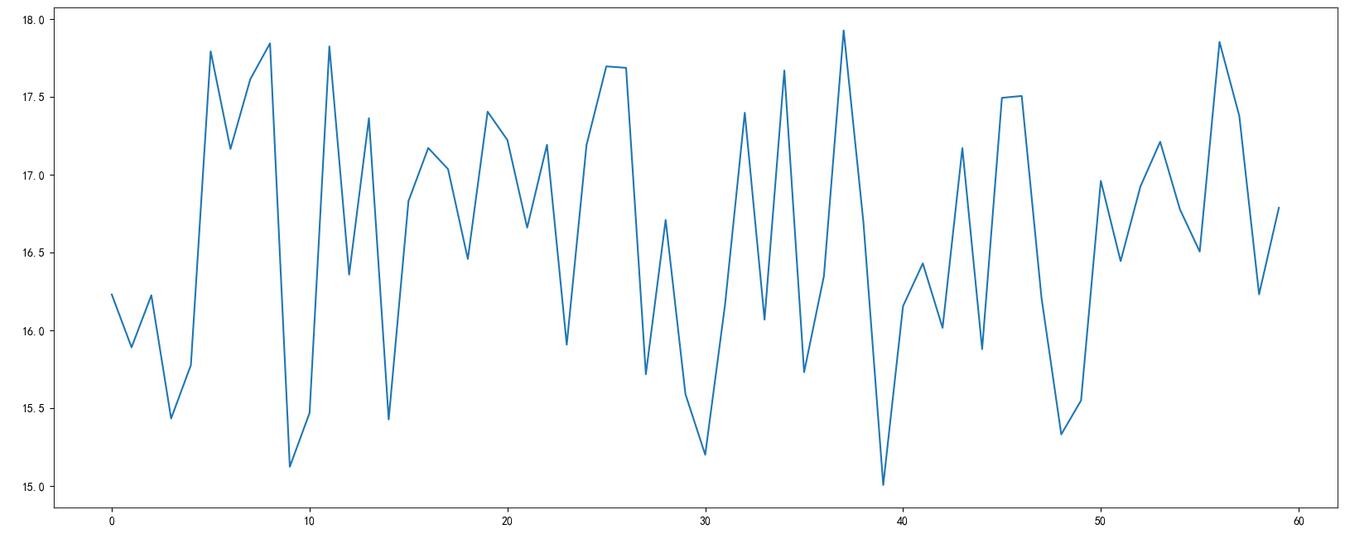
设置标签文字和线条粗细
在上面的实例直线结果不够完美,开发者可以绘制的线条样式进行灵活设置。例如:可以设置线条的粗细、设置文字等。
绘制折线图并设置样式
import matplotlib.pyplot as plt
datas=[1,2,3,4,5]
squares=[1,4,9,16,25]
plt.plot(datas,squares,linewidth=5) #设置线条宽度
#设置图标标题,并在坐标轴上添加标签
plt.title('Numbers',fontsize=24)
plt.xlabel('datas',fontsize=14)
plt.ylabel('squares',fontsize=14)
plt.show()
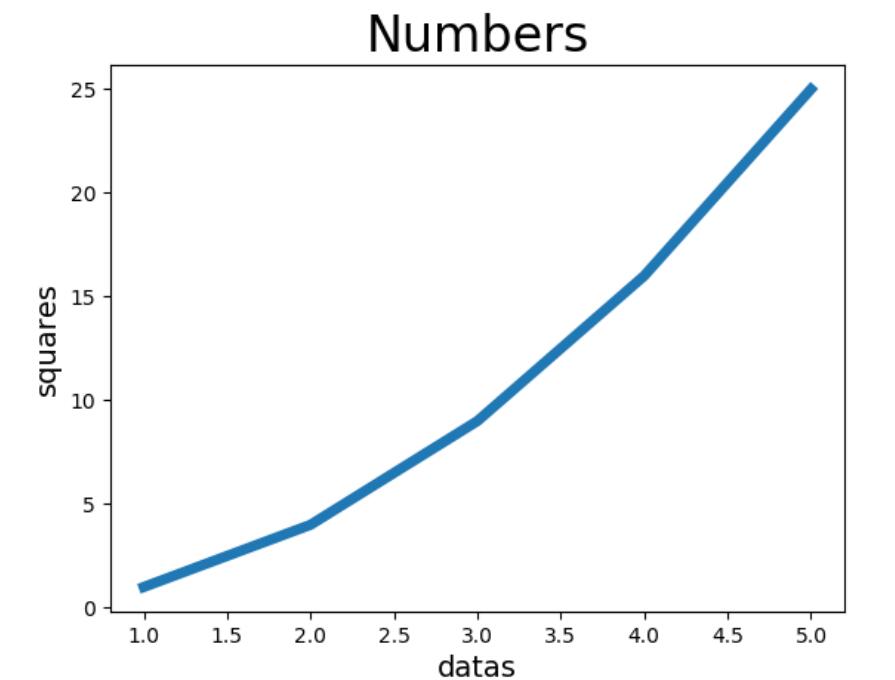
解决中文乱码&符号不正常显示
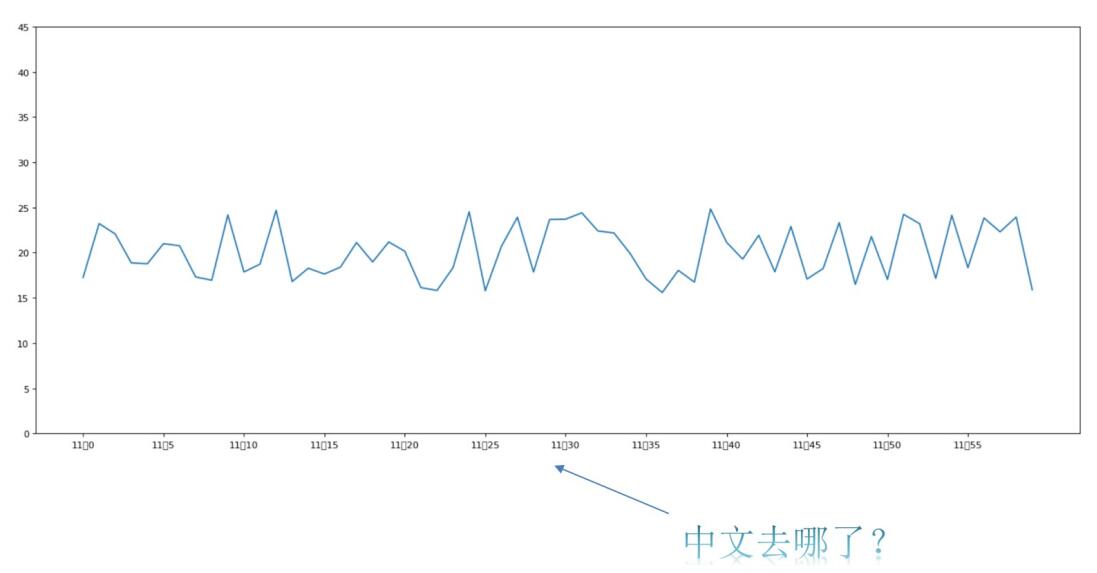
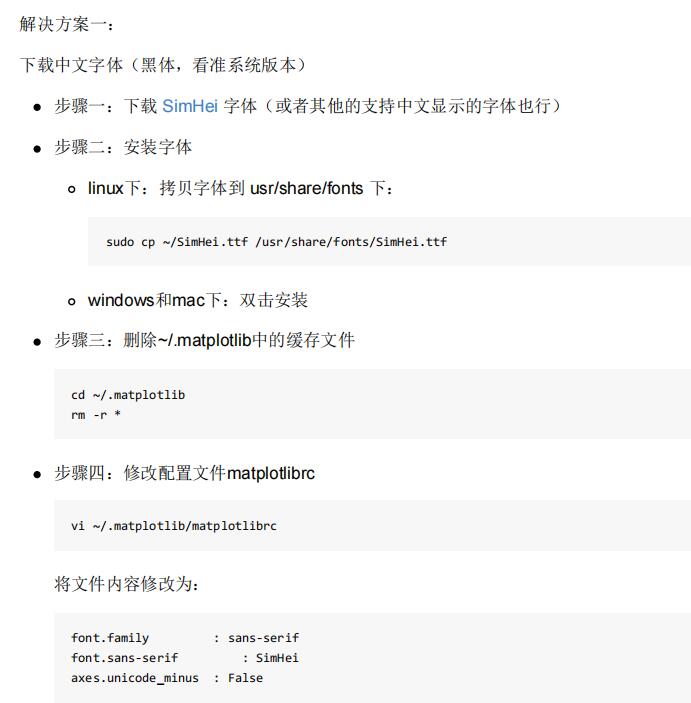
Matplotlib 默认情况不支持中文,我们可以使用以下简单的方法来解决:
plt.rcParams['font.sans-serif']=['SimHei'] #用来正常显示中文标签
中文乱码和符号不正常显示:
from pylab import mpl
# 设置显示中文字体
mpl.rcParams["font.sans-serif"] = ['SimHei']
# 设置正常显示符号
mpl.rcParams["axes.unicode_minus"] = False
解决标签、标题中的中文问题
import matplotlib.pyplot as plt
datas=[1,2,3,4,5]
squares=[1,4,9,16,25]
plt.plot(datas,squares,linewidth=5) #设置线条宽度
#设置中文乱码问题
plt.rcParams['font.sans-serif'] = ['SimHei']
#设置图标标题,并在坐标轴上添加标签
plt.title('标题设置',fontsize=24)
plt.xlabel('x轴',fontsize=14)
plt.ylabel('y轴',fontsize=14)
plt.show()
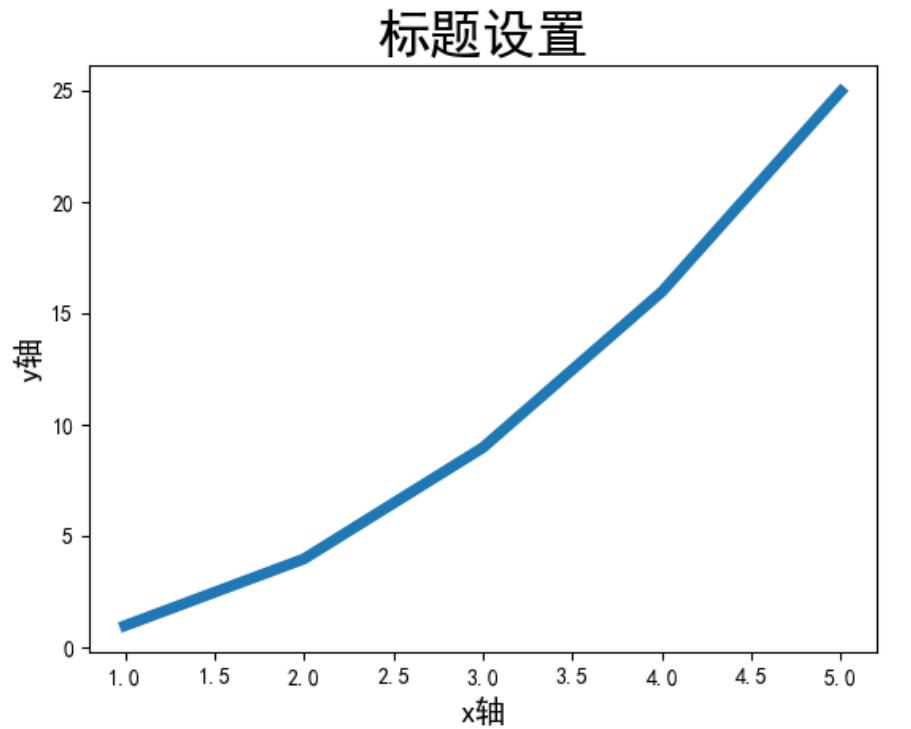
绘制直线
在使用Matplotlib绘制线性图时,其中最简单的是绘制线图。在下面的实例代码中,使用Matplotlib绘制了一个简单的直线。具体实现过程如下:
(1)导入模块pyplot,并给它指定别名plt,以免反复输入pyplot。在模块pyplot中包含很多用于生产图表的函数。
(2)将绘制的直线坐标传递给函数plot()。
(3)通过函数plt.show()打开Matplotlib查看器,显示绘制的图形。
根据两点绘制一条线
import matplotlib.pyplot as plt
#将(0,1)点和(2,4)连起来
plt.plot([0,2],[1,4])
plt.show()

绘制折线图
折线图:以折线的上升或下降来表示统计数量的增减变化的统计图
特点:能够显示数据的变化趋势,反映事物的变化情况。(变化)
api:plt.plot(x, y)
在上述的实例代码中,使用两个坐标绘制一条直线,接下来使用平方数序列1、4、9、16和25来绘制一个折线图。
import matplotlib.pyplot as plt
x=[1,2,3,4,5]
squares=[1,4,9,16,25]
plt.plot(x,squares)
plt.show()
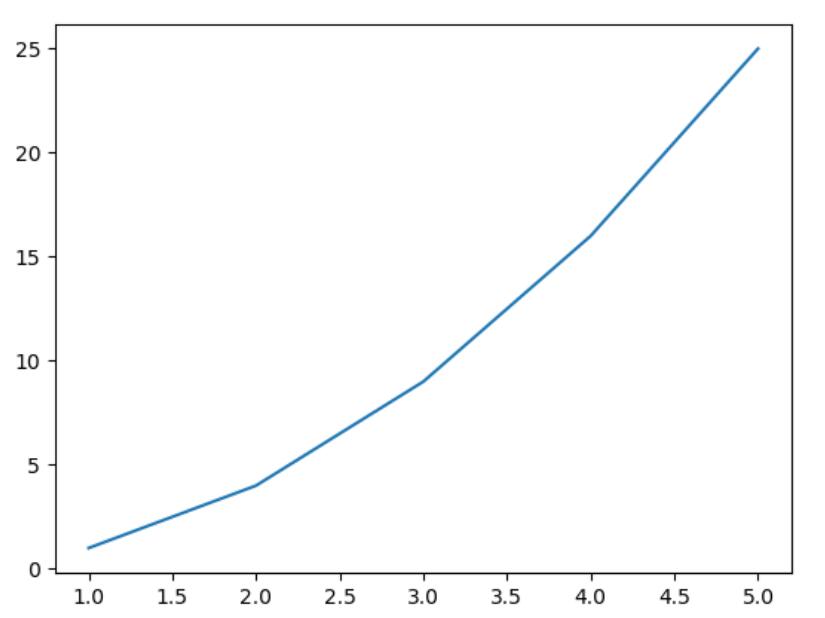
举例:展现上海一周的天气,比如从星期一到星期日的天气温度如下:
import matplotlib.pyplot as plt
# 1.创建画布
plt.figure(figsize=(10, 10), dpi=100)
# 2.绘制折线图
plt.plot([1, 2, 3, 4, 5, 6 ,7], [17,17,18,15,11,11,13])
# 3.显示图像
plt.show()
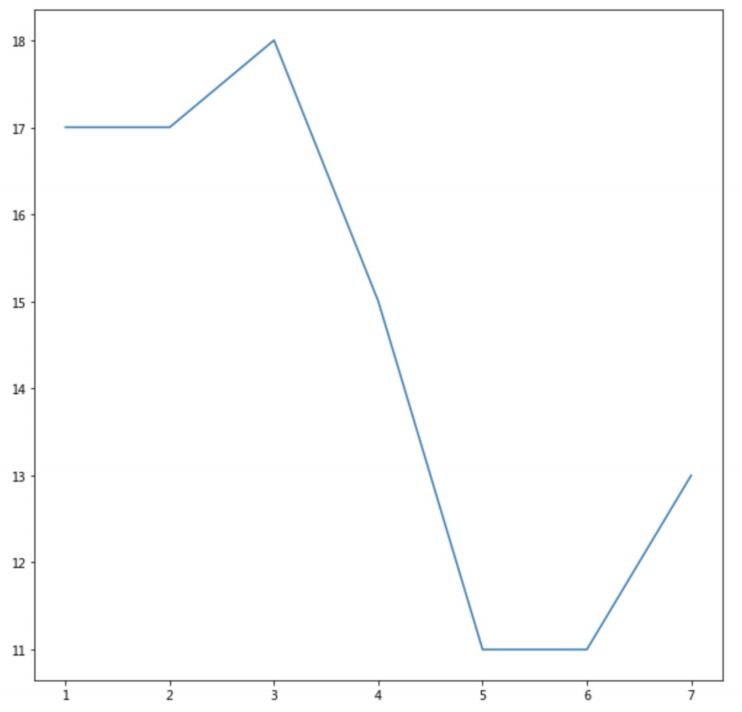
举例:正弦曲线
import numpy as np
# 0. 准备数据
x = np.linspace(-10, 10, 1000) # 等差数列
y = np.sin(x) # sin()
# 1. 创建画布
plt.plot(x, y)
# 2.1 添加网格显示
plt.grid(True, linestyle='--', alpha=0.5)
# 2.2 设置标题
plt.title('折线图')
# 3. 显示图像
plt.show()
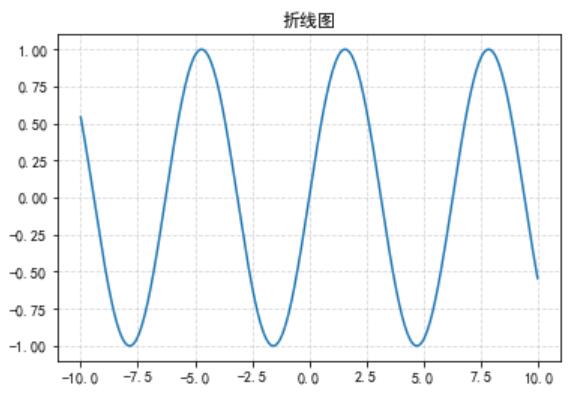
折线图案例
折线图的应用场景
- 呈现公司产品(不同区域)每天活跃用户数
- 呈现app每天下载数量
- 呈现产品新功能上线后,用户点击次数随时间的变化
- 拓展:画各种数学函数图像
- 注意:
plt.plot()除了可以画折线图,也可以用于画各种数学函数图像
- 注意:
为了更好地理解所有基础绘图功能,我们通过天气温度变化的绘图来融合所有的基础API使用 需求:画出某城市11点到12点1小时内每分钟的温度变化折线图,温度范围在15度~18度。
准备数据并画出初始折线图
import matplotlib.pyplot as plt
import random
from pylab import mpl
# 设置显示中文字体
mpl.rcParams["font.sans-serif"] = ['SimHei']
# 设置正常显示符号
mpl.rcParams["axes.unicode_minus"] = False
# 0.准备数据
x = range(60)
y = [random.uniform(15, 18) for i in x] # random.uniform:返回一个随机浮点数 N ,当 a <= b 时 a <= N <= b ,当 b < a 时 b <= N <= a
'''
DPI(Dots Per Inch,每英寸点数)是一个量度单位,用于点阵数码影像,指每一英寸长度中,取样、可显示或输出点的数目。
DPI是打印机、鼠标等设备分辨率的度量单位。是衡量打印机打印精度的主要参数之一,一般来说,DPI值越高,表明打印机的打印精度越高。
'''
# 1.创建画布
plt.figure(figsize=(20, 8), dpi=100) # 画布大小,dpi:清晰度
# 2.绘制图像
plt.plot(x, y)
# 3.图像显示
plt.show()
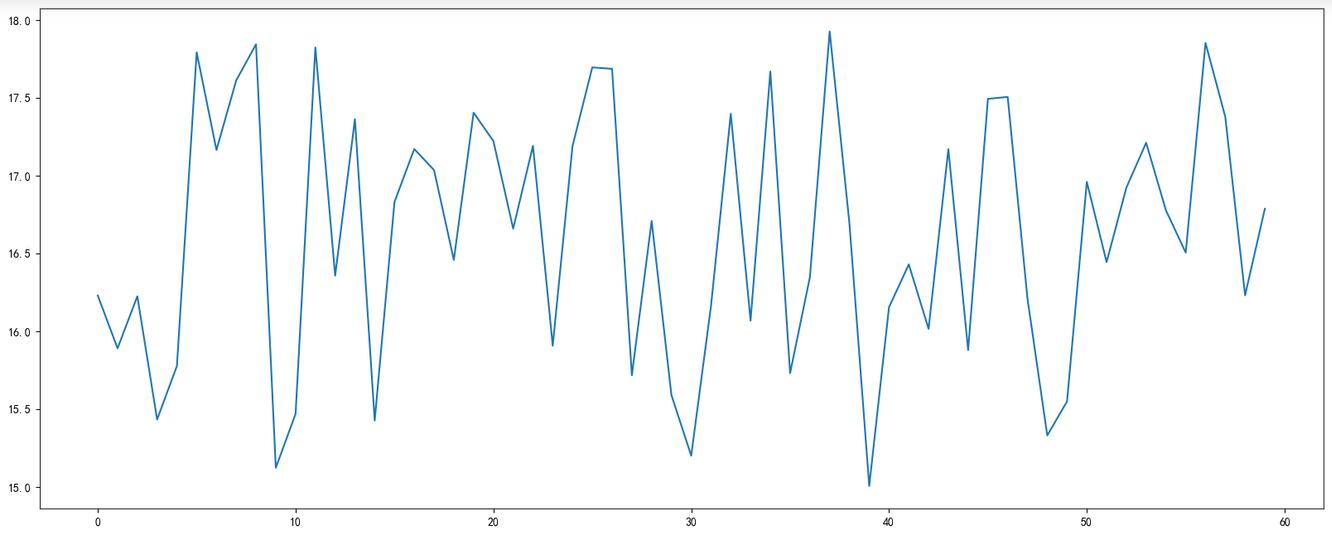
添加自定义x,y刻度
- plt.xticks(x, **kwargs)
- x:要显示的刻度值
- plt.yticks(y, **kwargs)
- y:要显示的刻度值
# 增加以下两行代码
# 构造x轴刻度标签
x_ticks_label = ["11点{}分".format(i) for i in x]
# 构造y轴刻度
y_ticks = range(40)
# 修改x,y轴坐标的刻度显示
plt.xticks(x[::5], x_ticks_label[::5])
plt.yticks(y_ticks[::5])
添加网格显示
为了更加清楚地观察图形对应的值
plt.grid(True, linestyle='--', alpha=0.5)
添加描述信息
添加x轴、y轴描述信息及标题
通过fontsize参数可以修改图像中字体的大小
plt.xlabel("时间")
plt.ylabel("温度")
plt.title("中午11点0分到12点之间的温度变化图示", fontsize=20)
图像保存
# 保存图片到指定路径
plt.savefig("test.png")
注意:plt.show()会释放figure资源,如果在显示图像之后保存图片将只能保存空图片。
完整代码
import matplotlib.pyplot as plt
import random
from pylab import mpl
# 设置显示中文字体
mpl.rcParams["font.sans-serif"] = ['SimHei']
# 设置正常显示符号
mpl.rcParams["axes.unicode_minus"] = False
# 0.准备数据
x = range(60)
y = [random.uniform(15, 18) for i in x] # random.uniform:返回一个随机浮点数 N ,当 a <= b 时 a <= N <= b ,当 b < a 时 b <= N <= a
'''
DPI(Dots Per Inch,每英寸点数)是一个量度单位,用于点阵数码影像,指每一英寸长度中,取样、可显示或输出点的数目。
DPI是打印机、鼠标等设备分辨率的度量单位。是衡量打印机打印精度的主要参数之一,一般来说,DPI值越高,表明打印机的打印精度越高。
'''
# 1.创建画布
plt.figure(figsize=(20, 8), dpi=100) # 画布大小,dpi:清晰度
# 2.绘制图像(折线图)
plt.plot(x, y)
# 2.1 添加x,y轴刻度
x_ticks_label = ['11点{}分'.format(i) for i in x]
y_ticks = range(40)
# 修改x,y轴刻度显示
# plt.xticks(x_ticks_label[::5]) 坐标刻度不可以直接通过字符串进行修改
# tick:对号; 钩号; 记号
plt.xticks(x[::5], x_ticks_label[::5]) # 先修改为数字刻度,之后替换中文刻度
plt.yticks(y_ticks[::5])
# 2.2 添加网格显示
plt.grid(True, linestyle='--', alpha=0.5)
# 2.3 添加描述信息
plt.xlabel('时间')
plt.ylabel('温度')
plt.title('中午11点-12点某城市温度变化图', fontsize=20)
# 2.4 图像保存(放在show前面,show()会释放figure资源,如果显示图像之后保存图片只能保存空图片)
plt.savefig('./test.png')
# 3.图像显示
plt.show()
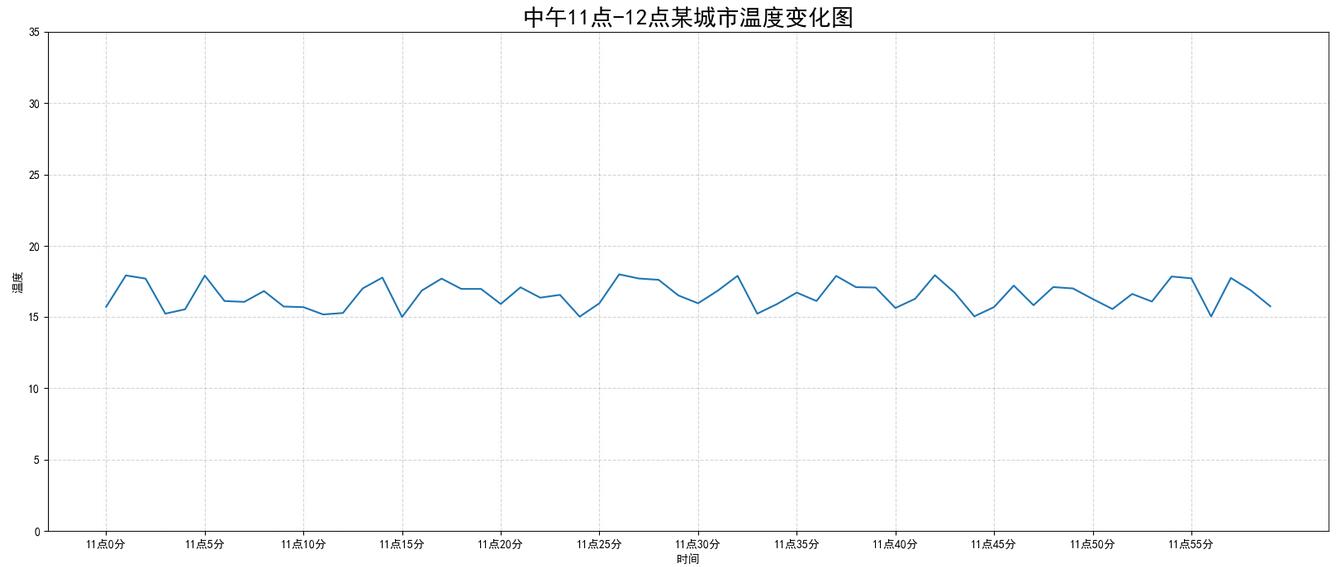
在一个坐标系中绘制多个图像
多次plot即可
收集到北京当天温度变化情况,温度在1度到3度。怎么去添加另一个在同一坐标系当中的不同图形,其实很简单只需要再次plot即可,但是需要区分线条,如下:
# 0.准备数据
x = range(60)
# random.uniform:返回一个随机浮点数 N ,当 a <= b 时 a <= N <= b ,当 b < a 时 b <= N <= a
y_sh = [random.uniform(15, 18) for i in x]
y_bj = [random.uniform(1, 3) for i in x]
'''
DPI(Dots Per Inch,每英寸点数)是一个量度单位,用于点阵数码影像,指每一英寸长度中,取样、可显示或输出点的数目。
DPI是打印机、鼠标等设备分辨率的度量单位。是衡量打印机打印精度的主要参数之一,一般来说,DPI值越高,表明打印机的打印精度越高。
'''
# 1.创建画布
plt.figure(figsize=(20, 8), dpi=100) # 画布大小,dpi:清晰度
# 2.绘制图像(折线图)
plt.plot(x, y_sh, label='上海')
# 设置线的风格,颜色,添加图例
plt.plot(x, y_bj, color='r', linestyle='--', label='北京')
# 2.1 添加x,y轴刻度
x_ticks_label = ['11点{}分'.format(i) for i in x]
y_ticks = range(40)
# 修改x,y轴刻度显示
# plt.xticks(x_ticks_label[::5]) 坐标刻度不可以直接通过字符串进行修改
# tick:对号; 钩号; 记号
plt.xticks(x[::5], x_ticks_label[::5]) # 先修改为数字刻度,之后替换中文刻度
plt.yticks(y_ticks[::5])
# 2.2 添加网格显示
plt.grid(True, linestyle='--', alpha=0.5)
# 2.3 添加描述信息
plt.xlabel('时间')
plt.ylabel('温度')
plt.title('中午11点-12点某城市温度变化图', fontsize=20)
# 2.4 图像保存(放在show前面,show()会释放figure资源,如果显示图像之后保存图片只能保存空图片)
# plt.savefig('./test.png')
# 2.5 显示图例
plt.legend(loc="best") # 0
# 3.图像显示
plt.show()
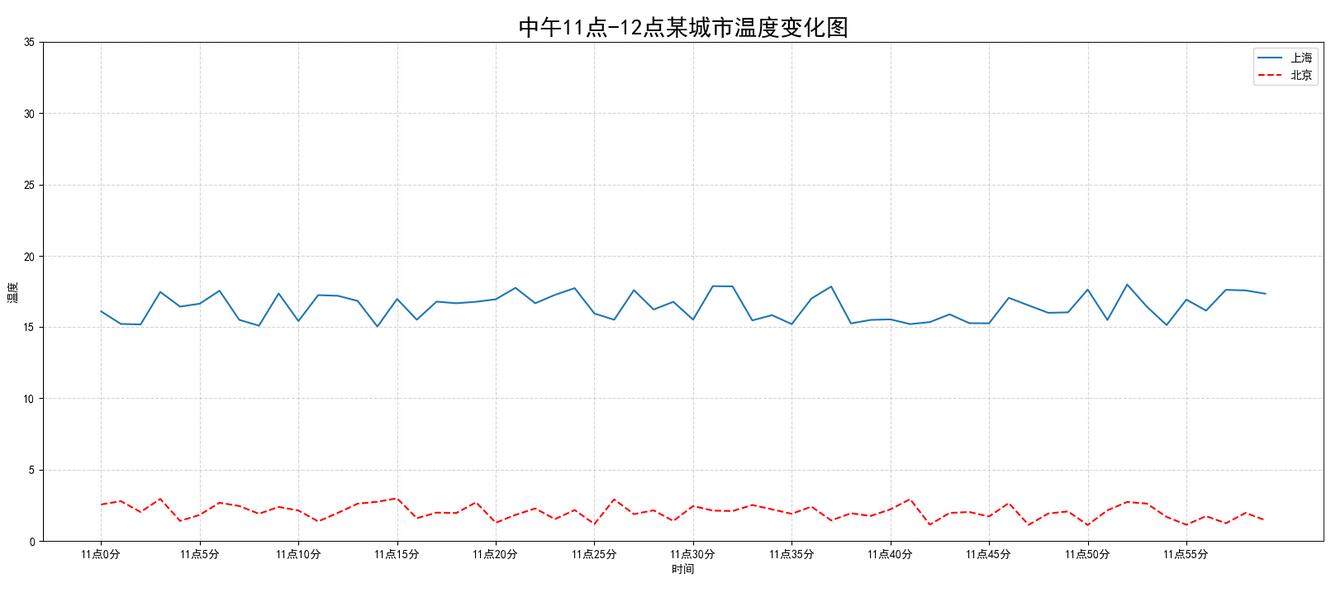
我们仔细观察,用到了两个新的地方,一个是对于不同的折线展示效果,一个是添加图例。
显示图例
注意:如果只在plt.plot()中设置label还不能最终显示出图例,还需要通过plt.legend()将图例显示出来。
# 绘制折线图
plt.plot(x, y_shanghai, label="上海")
# 使用多次plot可以画多个折线
plt.plot(x, y_beijing, color='r', linestyle='--', label="北京")
# 显示图例
plt.legend(loc="best")
参数 loc:
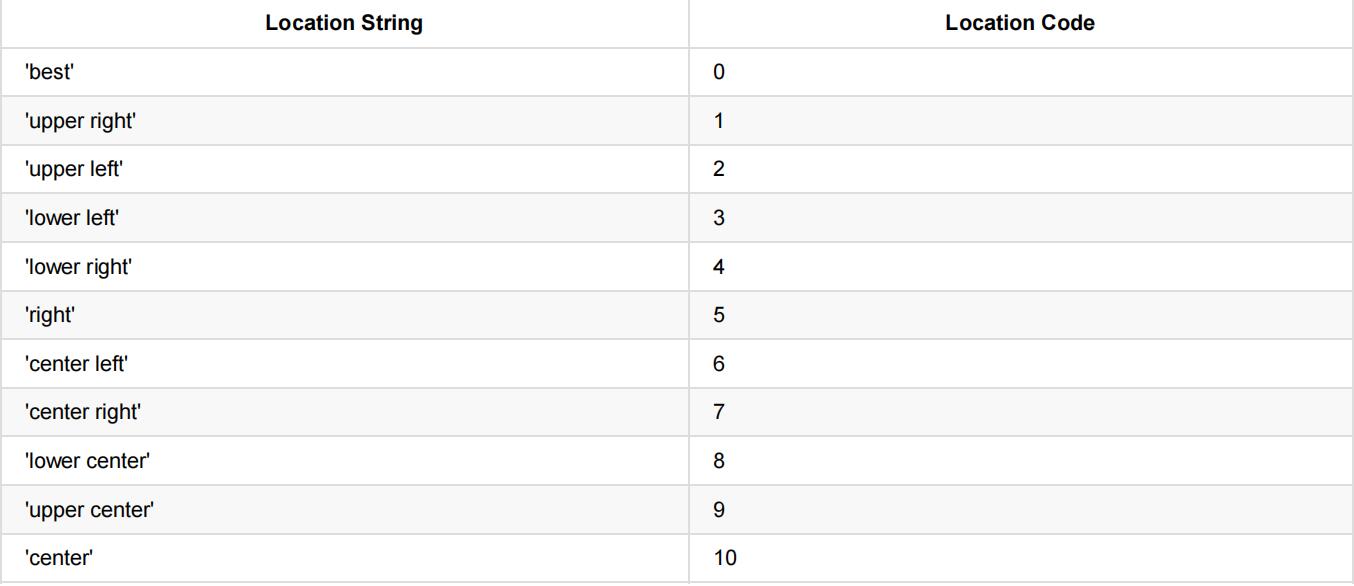
多个坐标系实现绘图
多个坐标系显示—plt.subplots(面向对象的画图方法)
可以通过subplots函数实现(旧的版本中有subplot,使用起来不方便),推荐subplots函数
matplotlib.pyplot.subplots(nrows=1, ncols=1, **fig_kw)创建一个带有多个axes(坐标系/绘图区)的图:
Parameters:
nrows, ncols : 设置有几行几列坐标系
int, optional, default: 1, Number of rows/columns of the subplot grid.
Returns:
fig : 图对象
axes : 返回相应数量的坐标系
设置标题等方法不同:
set_xticks
set_yticks
set_xlabel
set_ylabel
关于axes子坐标系的更多方法:请参考:
https://matplotlib.org/api/axes_api.html#matplotlib.axes.Axes
注意:plt.函数名()相当于面向过程的画图方法,axes.set_方法名()相当于面向对象的画图方法。
# 0.准备数据
x = range(60)
# random.uniform:返回一个随机浮点数 N ,当 a <= b 时 a <= N <= b ,当 b < a 时 b <= N <= a
y_sh = [random.uniform(15, 18) for i in x]
y_bj = [random.uniform(1, 3) for i in x]
'''
DPI(Dots Per Inch,每英寸点数)是一个量度单位,用于点阵数码影像,指每一英寸长度中,取样、可显示或输出点的数目。
DPI是打印机、鼠标等设备分辨率的度量单位。是衡量打印机打印精度的主要参数之一,一般来说,DPI值越高,表明打印机的打印精度越高。
'''
# 1.创建画布
# plt.figure(figsize=(20, 8), dpi=100) # 画布大小,dpi:清晰度
fig, axes = plt.subplots(nrows=1, ncols=2, figsize=(
20, 8), dpi=100) # 画布fig对象,区域axes对象()
# 2.绘制图像(折线图)
# plt.plot(x, y_sh, label='上海')
# # 设置线的风格,颜色,添加图例
# plt.plot(x, y_bj, color='r', linestyle='--', label='北京')
axes[0].plot(x, y_sh, label='上海')
# 设置线的风格,颜色,添加图例
axes[1].plot(x, y_bj, color='r', linestyle='--', label='北京')
# 2.1 添加x,y轴刻度
x_ticks_label = ['11点{}分'.format(i) for i in x]
y_ticks = range(40)
# 修改x,y轴刻度显示
# plt.xticks(x_ticks_label[::5]) 坐标刻度不可以直接通过字符串进行修改
# tick:对号; 钩号; 记号
# plt.xticks(x[::5], x_ticks_label[::5]) # 先修改为数字刻度,之后替换中文刻度
# plt.yticks(y_ticks[::5])
axes[0].set_xticks(x[::5])
axes[0].set_yticks(y[::5])
axes[0].set_xticklabels(x_ticks_label[::5])
axes[1].set_xticks(x[::5])
axes[1].set_yticks以上是关于Python可视化库matplotlib(超详细)的主要内容,如果未能解决你的问题,请参考以下文章